 2、在设置窗口中,点击“隐私”;
2、在设置窗口中,点击“隐私”; 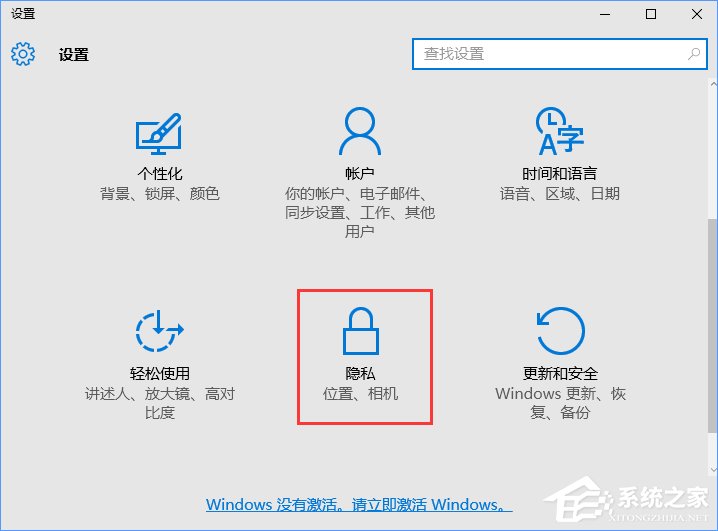 3、接着点击隐私选项下的“反馈和诊断”;
3、接着点击隐私选项下的“反馈和诊断”; 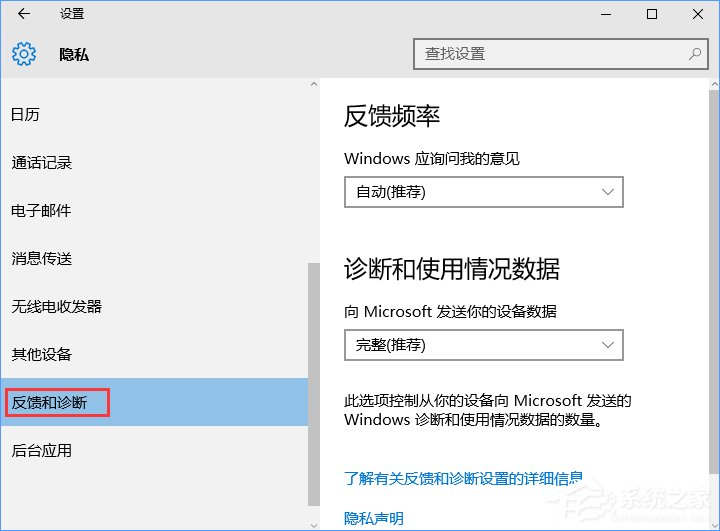 4、第一个下拉是设置反馈选文我的次数(频率);
4、第一个下拉是设置反馈选文我的次数(频率); 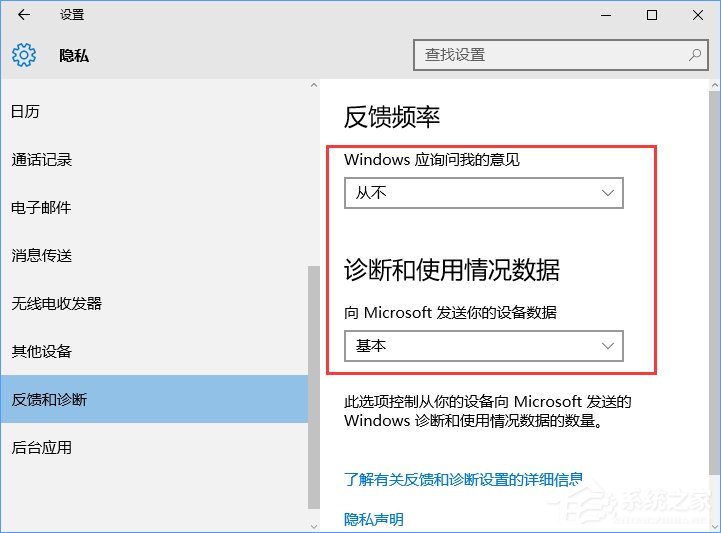 5、这个地方设置上传给微软的设备数据;
5、这个地方设置上传给微软的设备数据; 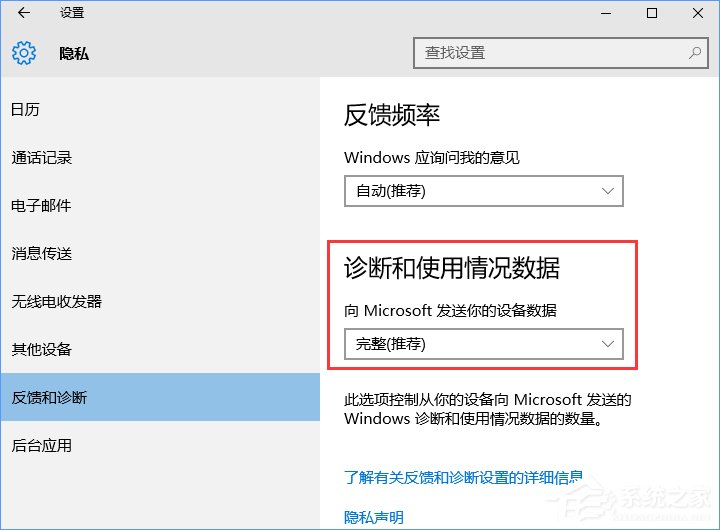 6、想要保护自己隐私的人可以这样设置。
6、想要保护自己隐私的人可以这样设置。 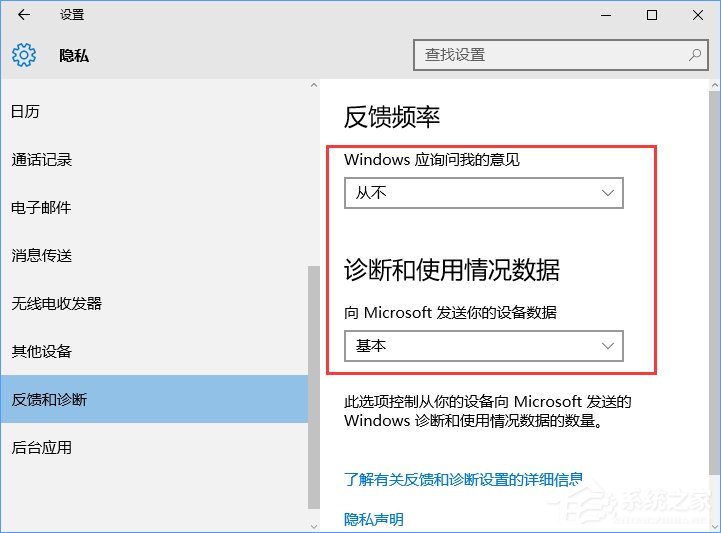 关于Win10设置反馈和诊断频率的方法就给大家讲解到这边了,有兴趣的伙伴,可以设置一下。
关于Win10设置反馈和诊断频率的方法就给大家讲解到这边了,有兴趣的伙伴,可以设置一下。 转载说明:欢迎转载本站所有文章,如需转载请注明来源于《绝客部落》。
本文链接:https://juehackr.net/jishu/xitong/jiaocheng/5572.html